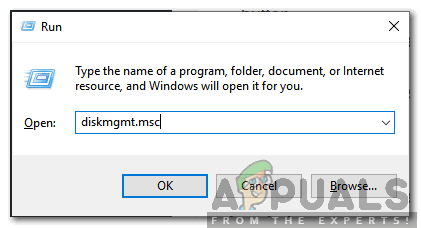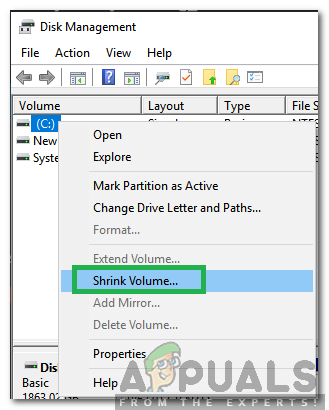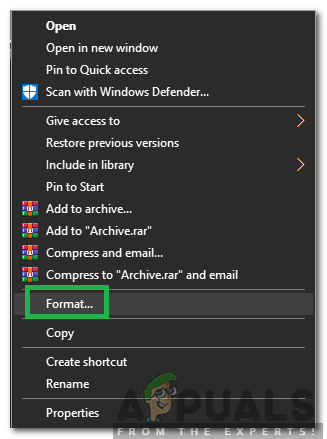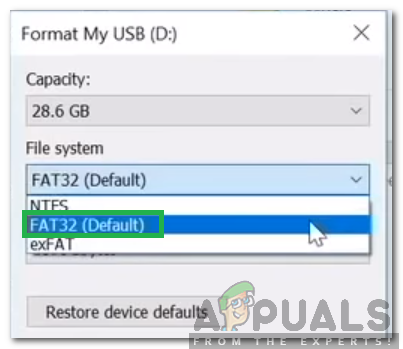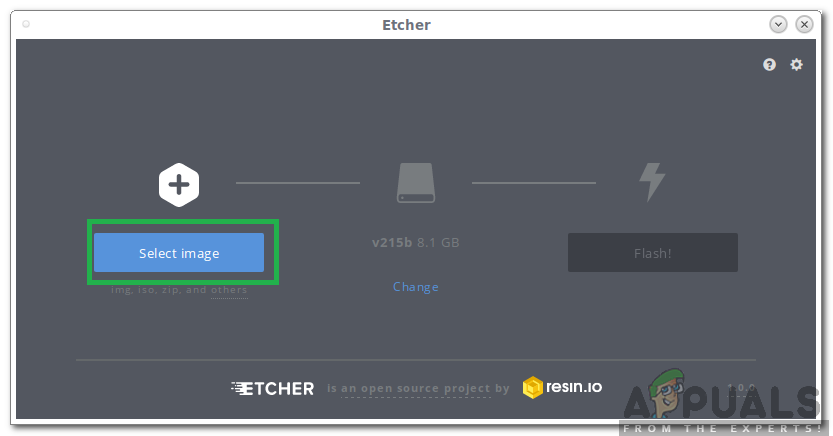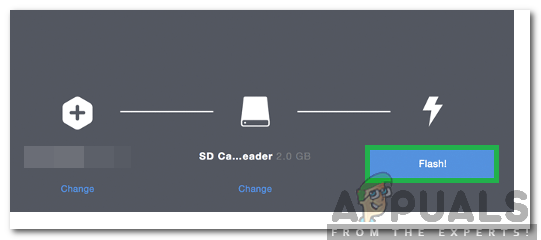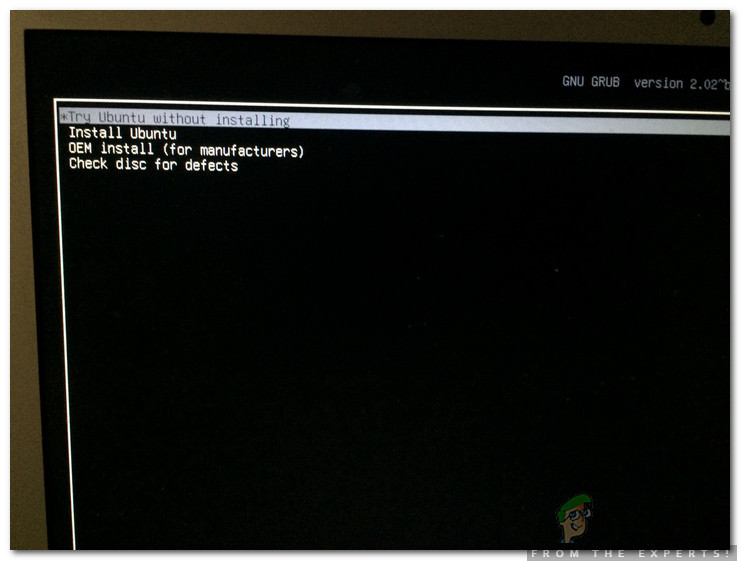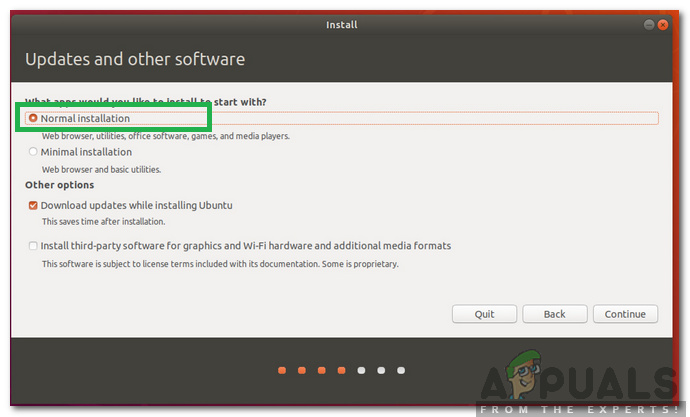Ubuntu és una distribució gratuïta i de codi obert basada en Linux i és un popular sistema operatiu per a computació basada en núvol amb suport per a OpenStack. Windows, en canvi, és un dels sistemes operatius més populars que utilitza molta gent i és ideal per assolir tasques quotidianes i d’Office a l’ordinador.

S'ha arrencat Windows 10 i Ubuntu Dual
En aquest article, us guiarem amb el mètode més senzill per crear una opció d’arrencada dual per a Windows i Ubuntu al vostre ordinador. Això vol dir que durant el procés d'arrencada se us donarà la possibilitat d'arrencar a Windows o Ubuntu. Seguiu els passos amb cura i precisió per evitar conflictes i assegureu-vos també de fer una còpia de seguretat de les vostres dades importants abans de continuar.
Com es crea un arrencada dual per a Windows i Ubuntu
Dual Boot per a Ubuntu i Windows es pot crear amb molta facilitat, però per a això, necessitareu un equip que ja tingui instal·lat Windows 10 i una unitat USB de 2 GB o superior. Per crear un arrencada dual:
- Enceneu l'ordinador i arrenceu a Windows 10.
- descarregar Ubuntu de aquí.
- Ubuntu es descarregarà com a ' .major '.
- Premeu ' Windows '+' R ”Per obrir el símbol Executa
- Escriure 'Diskmgmt.msc' i premeu ' Entra '.
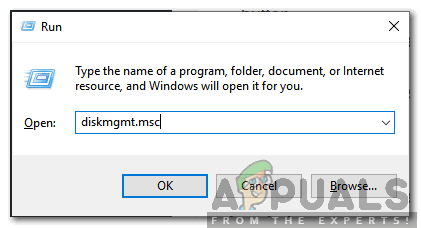
Escriviu 'diskmgmt.msc' i premeu Retorn
- Feu clic amb el botó dret a la unitat en què està instal·lat Windows i seleccioneu ' Reduir Volum '.
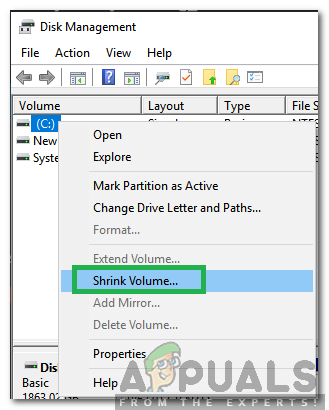
Fent clic al botó 'Redueix el volum'
Nota: Assegureu-vos d’alliberar una mica d’espai a la unitat abans de continuar.
- Escriviu la quantitat de volum que vulgueu encongir-se , es recomana tenir almenys 50 GB per a Ubuntu i programari relacionat.
- Espereu que es completi el procés i tanqueu la finestra.
- Connecteu el fitxer USB Unitat que s'ha d'utilitzar per a la instal·lació d'Ubuntu.
- Feu clic amb el botó dret a la unitat i seleccioneu ' Format '.
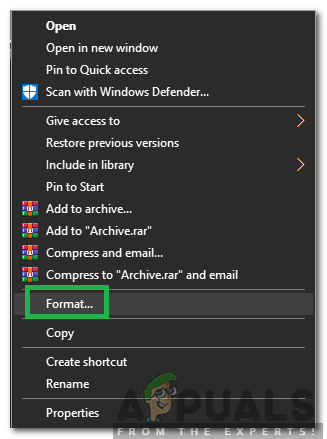
Feu clic amb el botó dret i seleccioneu 'Format'
- Feu clic al botó 'Dossier Sistema 'Desplegable' i seleccioneu ' FAT32 '.
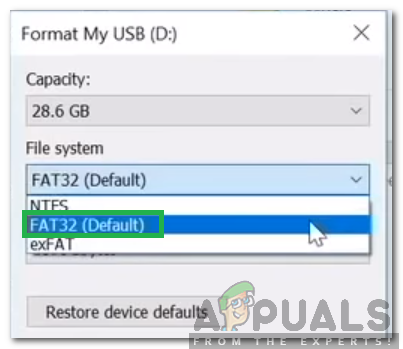
Format del USB a FAT32
- Fer clic a ' Format ', Espereu que es completi el procés i feu clic a' D'acord '.
- Descarregueu el Gravador ”Eina de aquí .
- Un cop descarregat, feu clic a l'executable i seguiu les instruccions que apareixen a la pantalla per instal·lar-lo.
- Obriu l'eina Etcher després d'instal·lar-la i feu clic a ' Seleccioneu Imatge ”Opció.
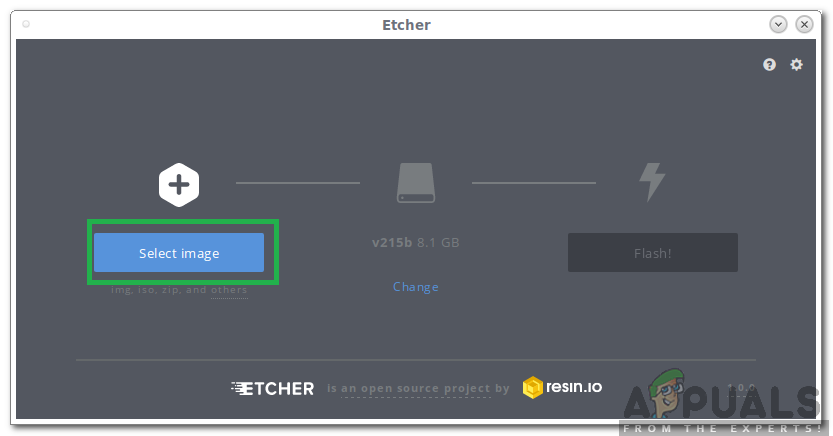
Feu clic a l'opció 'Selecciona imatge' a Etcher
- Seleccioneu el ' .major ”Que vam descarregar al tercer pas.
- Seleccioneu el ' USB Conduir ”Que hem formatat al dotzè pas.
- Fer clic a ' Flash ”I l’eina començarà a fer arrencar l’USB.
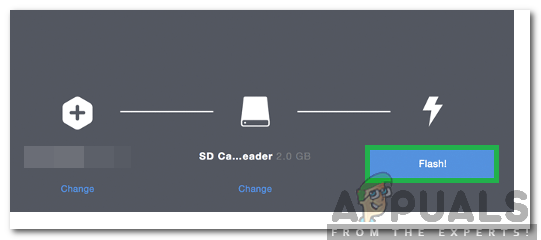
Fent clic a 'Flash'
- Un cop s'hagi arrencat l'USB, endoll en i reinicia l'ordinador.
- Premeu ' F10 'O' F12 'Depenent del vostre sistema per arrencar al menú d'arrencada.
- Utilitzeu els botons de fletxa per desplaçar-vos i seleccionar el vostre USB .
- A la pantalla següent, seleccioneu la icona ' Proveu Ubuntu sense instal·lar-lo ”Opció.
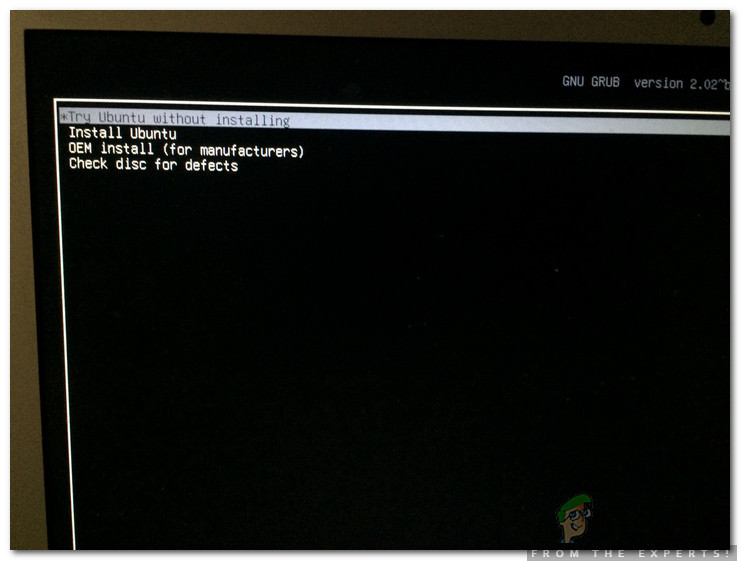
Selecció de la prova d’Ubuntu sense instal·lar-la
- Un cop l’ordinador s’hagi iniciat a Ubuntu, feu clic a “ Instal·leu Ubuntu ”A l’escriptori.
- Seleccioneu el vostre idioma i feu clic a ' Continua '.
- A la pantalla següent, marqueu el text ' Instal·lació normal 'I desmarqueu el botó' Baixeu les actualitzacions mentre instal·leu Ubuntu ”I feu clic a“ Continua '.
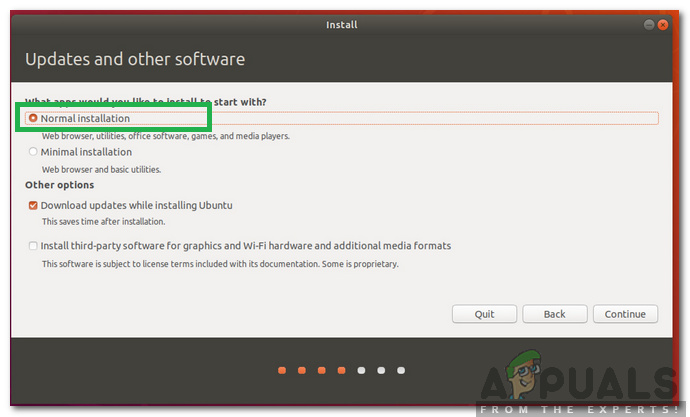
Seleccionant Instal·lació normal i desmarcant l'opció 'Descarregar actualitzacions'
- A la pantalla següent, marqueu el text ' Instal·leu Ubuntu al costat del gestor d’arrencada del Windows ”I feu clic a“ Instal·la Ara '.
- El procés d’instal·lació començarà i un cop finalitzi entrar el compte detalls per a l'inici de sessió d'Ubuntu.
- Després, l’opció d’arrencada dual estarà disponible durant l’inici.
Nota: En alguns equips, és possible que hàgiu de configurar Ubuntu com a opció d’arrencada prioritària a la configuració de la seqüència d’arrencada UEFI dins del BIOS.